如何把AI聊天模型接入QQ
被子里 2024-09-13 09:31:01 阅读 83
本不要求任何编程背景。虽然会涉及到命令行和代码编辑器,但只需按照教程中的步骤一步步操作即可,无需担心。
一、创建QQ机器人
1、打开喂AI官网
https://pcai.wailikeji.com/
2、创建机器人
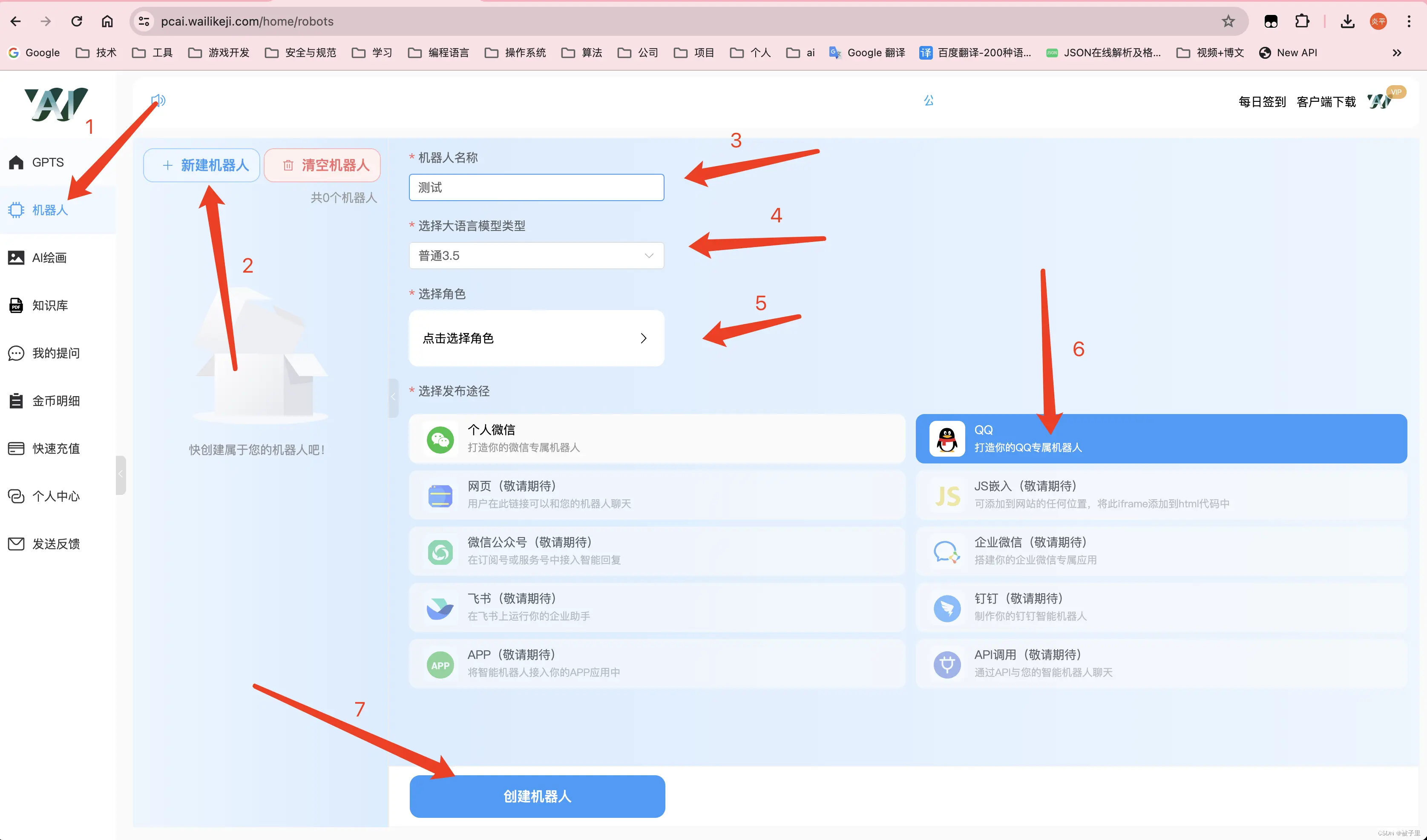
二、QQ托管程序下载
1、打开git项目
https://gitee.com/BTYY/chatgpt-mirai-qq-bot
2、下载程序
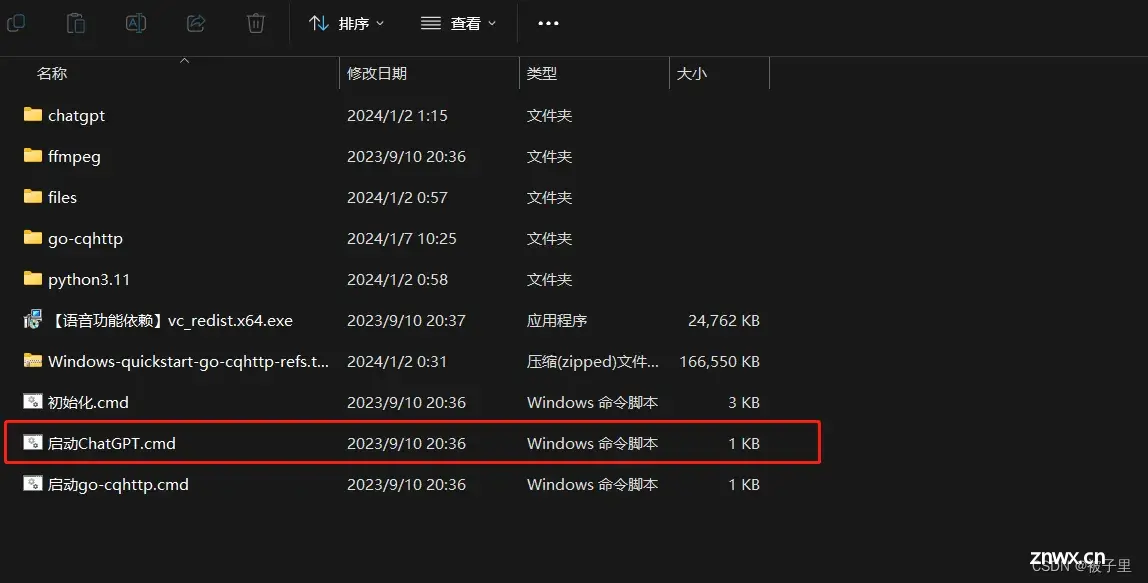
下载zip
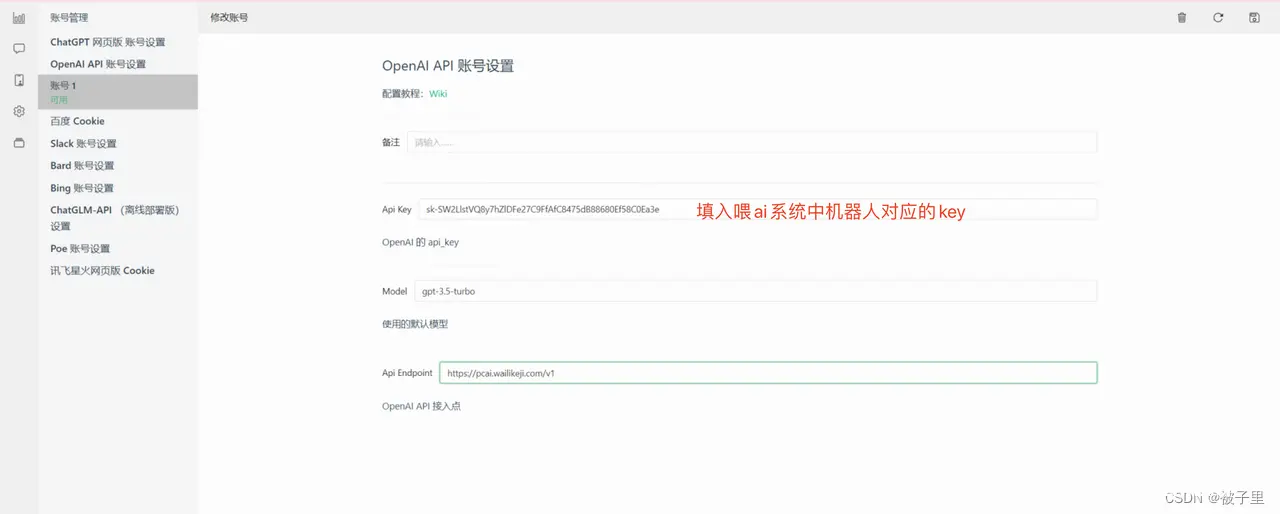
解压缩,到达这个界面
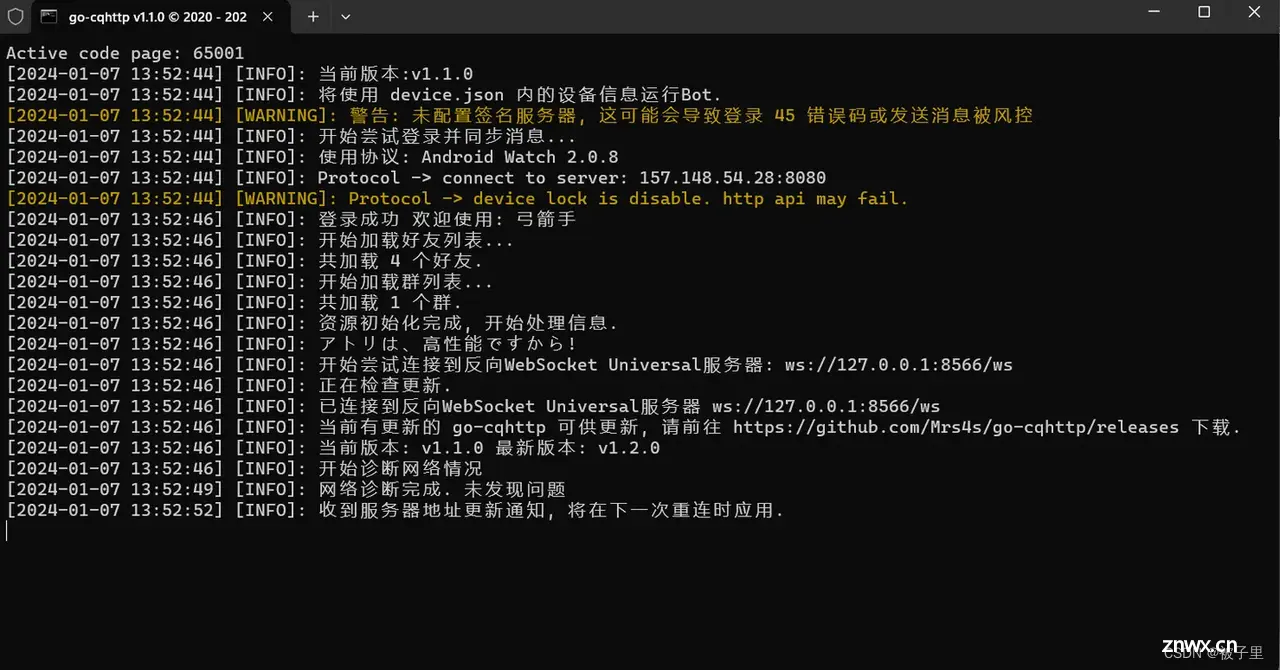
3、程序初始化
双击打开"初始化.cmd",输入机器人QQ号并回车
程序运行完之后到这里
![[图片]](/uploads/2024/09/13/1726191115673052162.webp)
先关闭跳出来的config.cfg文件和刚才的初始化.cmd
![[图片]](/uploads/2024/09/13/1726191075772003799.webp)
![[图片]](/uploads/2024/09/13/1726191062306095694.webp)
双击打开“启动ChatGPT.cmd”
![[图片]](/uploads/2024/09/13/1726191101415046116.webp)
保存这个密码到记事本,然后把它叉掉
![[图片]](/uploads/2024/09/13/1726191065873048564.webp)
打开config.cfg,修改http中的host为“127.0.0.1”,并把端口改为8566
![[图片]](https://img-blog.csdnimg.cn/direct/40235c722e284bc7967156bae6dec662.png)
再次打开刚才的“启动ChatGPT.cmd”
鼠标悬浮在这个网址上,按住ctrl后点击
![[图片]](/uploads/2024/09/13/1726191093794074003.webp)
来到Web管理页面,输入刚才保存在记事本里的密码
![[图片]](/uploads/2024/09/13/1726191097811009996.webp)
4、 配置模型
![[图片]](/uploads/2024/09/13/1726191076742076767.webp)
apiKey: 填入喂ai系统中机器人对应的key
Model:
gpt-3.5-turbo
api Endpoint: `
https://pcai.wailikeji.com/v1
`
![[图片]](/uploads/2024/09/13/1726191105986057744.webp)
打开apiKey从这里复制
![[图片]](/uploads/2024/09/13/1726191095219073284.webp)
保存配置,注意看是否可用
5.这一步是因为这个版本有个bug,需要指定默认模型,按照步骤(修改完后记得右上角保存哈)
![[图片]](/uploads/2024/09/13/1726191079251061481.webp)
6.最后双击打开“启动go-cqhttp.cmd”,QQ扫码登陆
![[图片]](https://img-blog.csdnimg.cn/direct/bdfce3f16f6b44619096090e697c7cbd.png)
这样就是成功了!
![[图片]](/uploads/2024/09/13/1726191113382086932.webp)
三、测试
最后让我们来试下效果
个人直接发消息即可!
群里需要在群里@对方
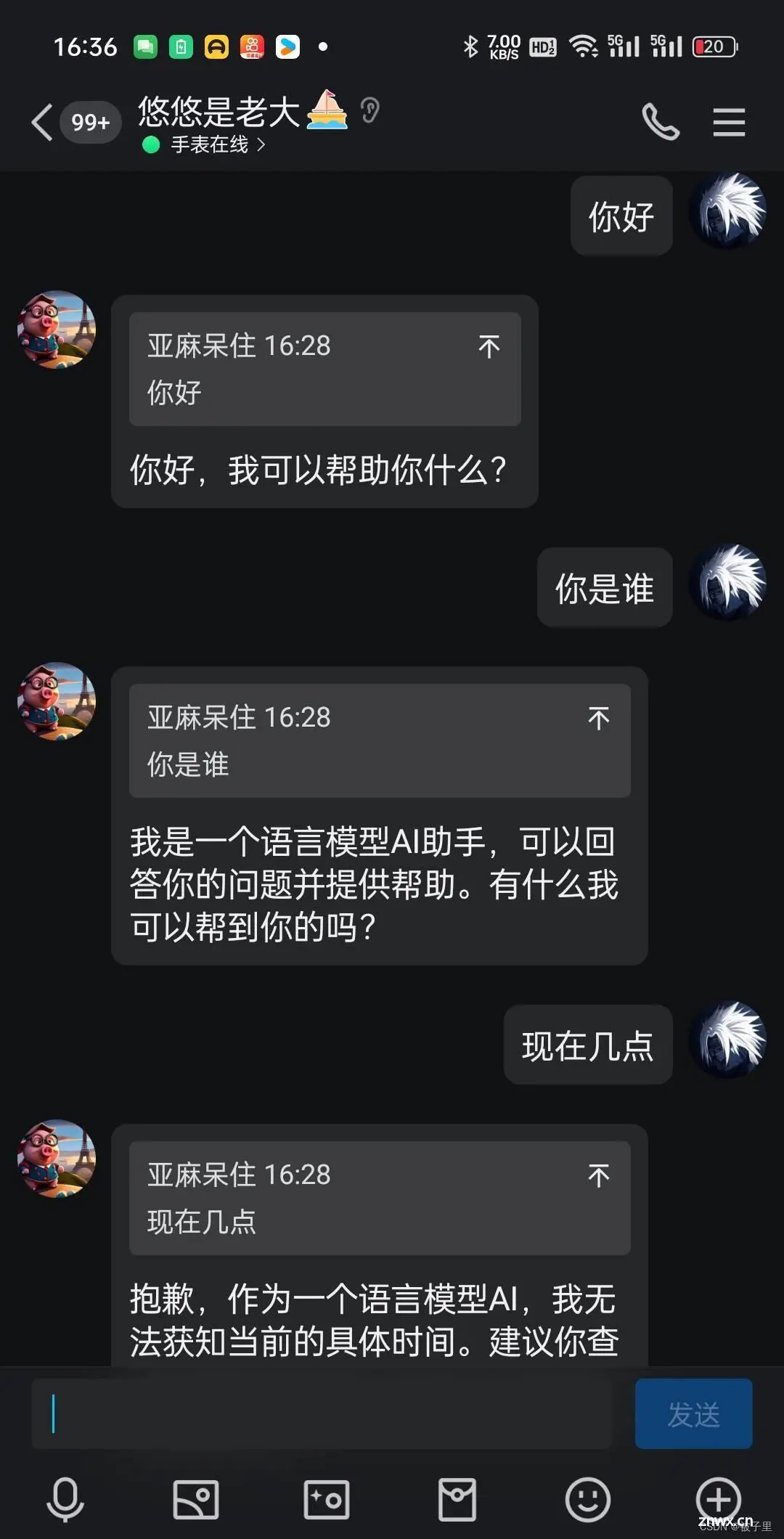

四、AI聊天+知识库+绘图源码获取
项目中接入了国内外各大平台的gpt聊天模型,使用milvus作为向量数据库,可上传知识库文档。可AI接管微信、QQ钉钉、企业微信等社媒平台!绘图接入了comfyui和dalle,实现了电商换装、换脸、ai抠图、图片变高清、智能扩图、艺术二维码等功能。
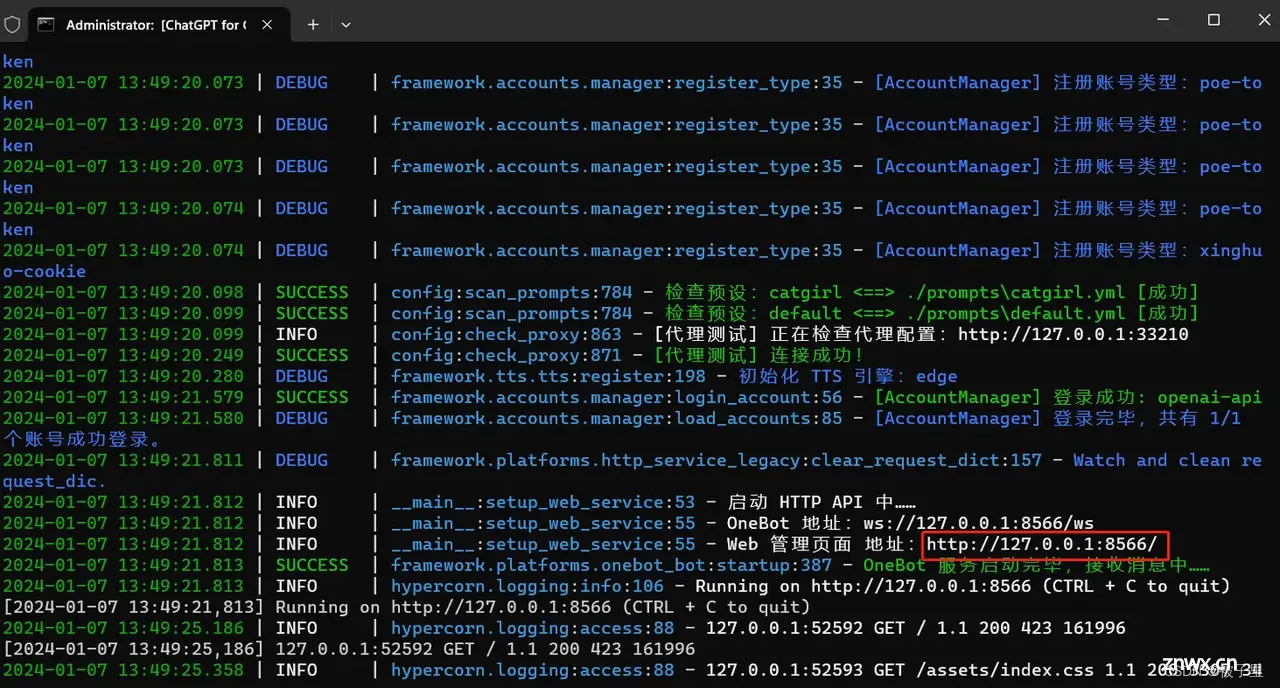
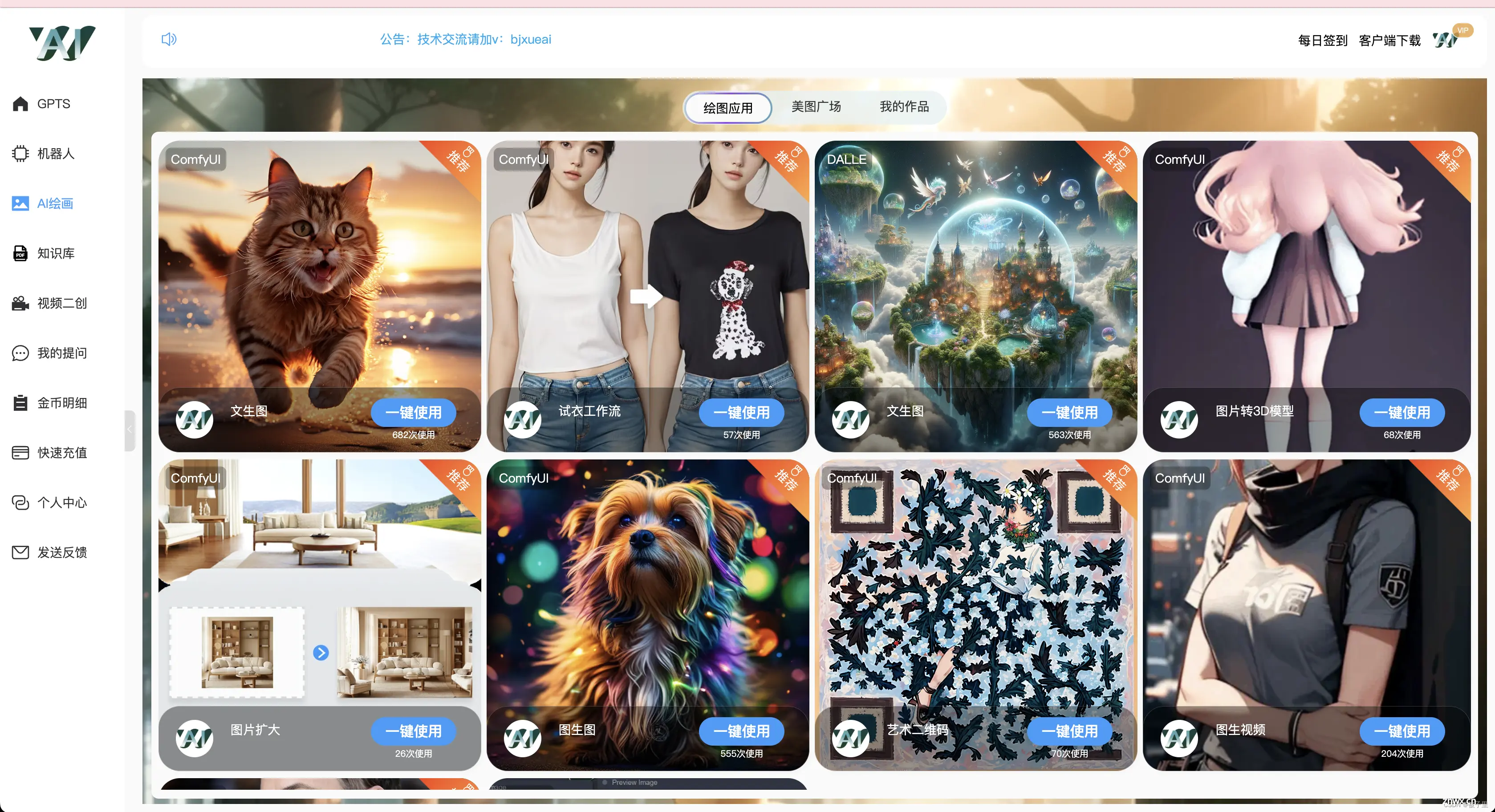
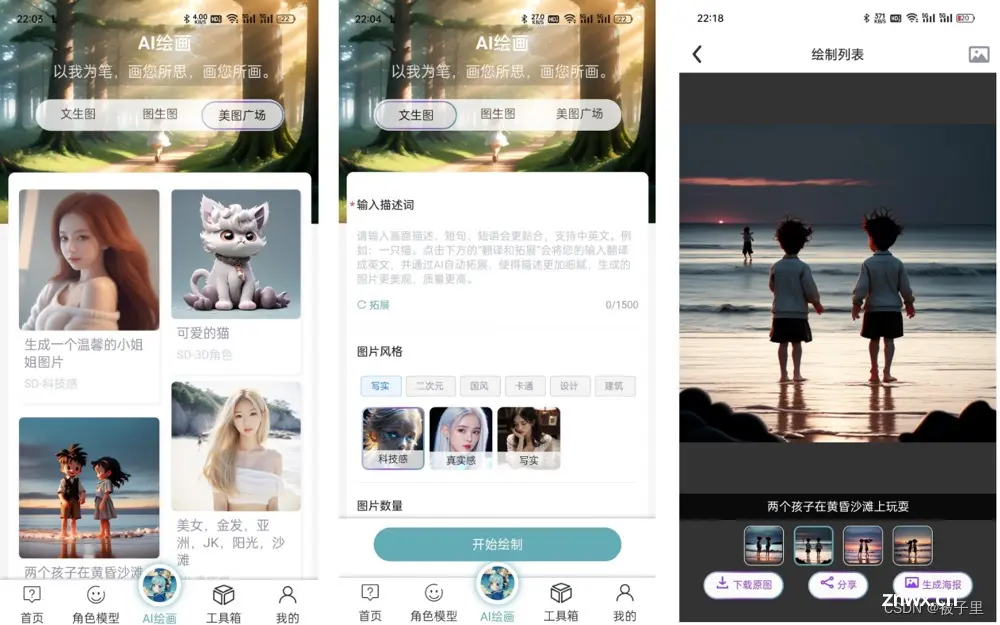
源码地址:
https://ext.dcloud.net.cn/plugin?id=12603
项目体验地址:
https://pcai.wailikeji.com/
声明
本文内容仅代表作者观点,或转载于其他网站,本站不以此文作为商业用途
如有涉及侵权,请联系本站进行删除
转载本站原创文章,请注明来源及作者。